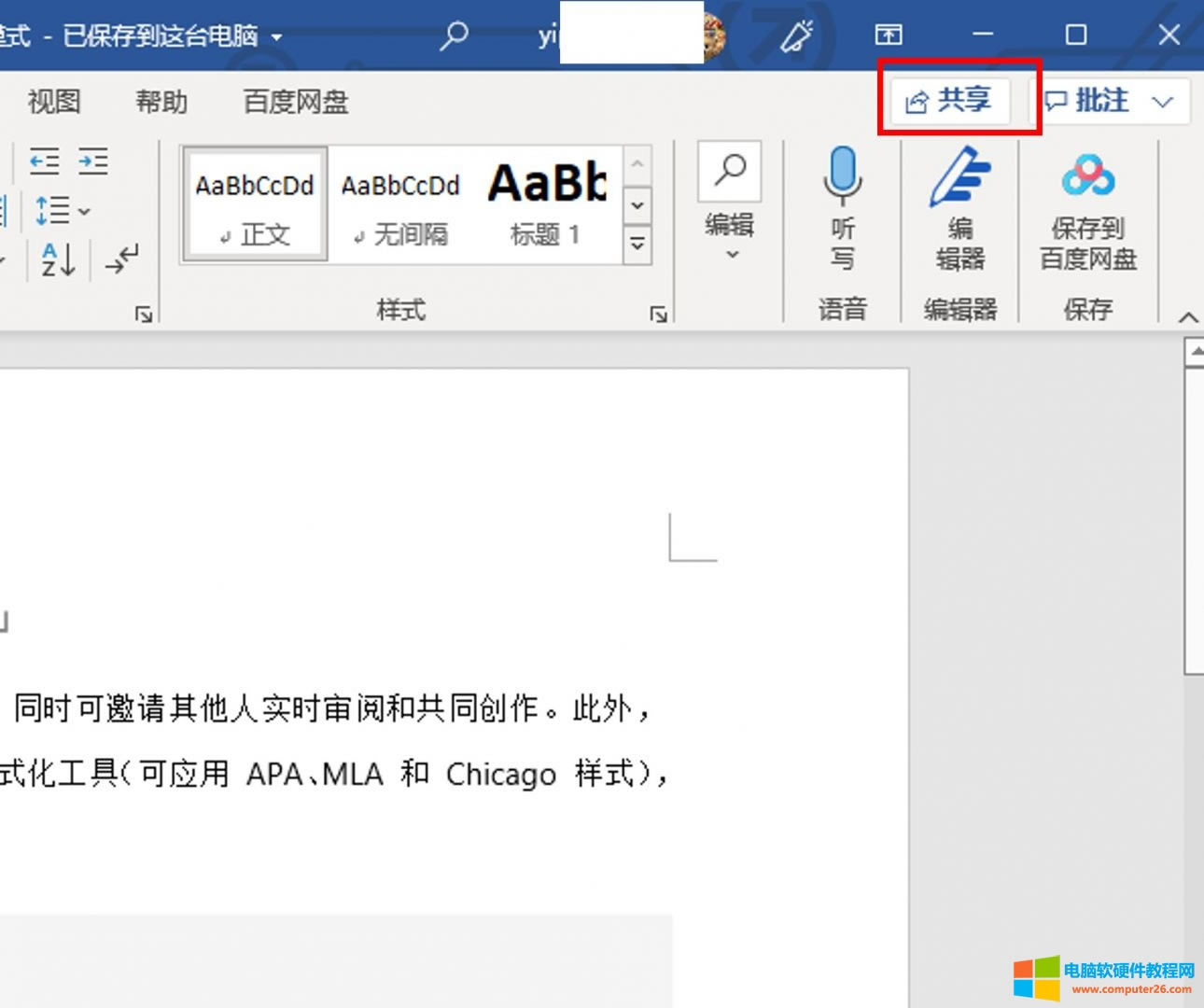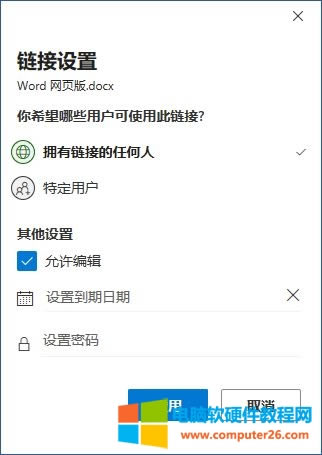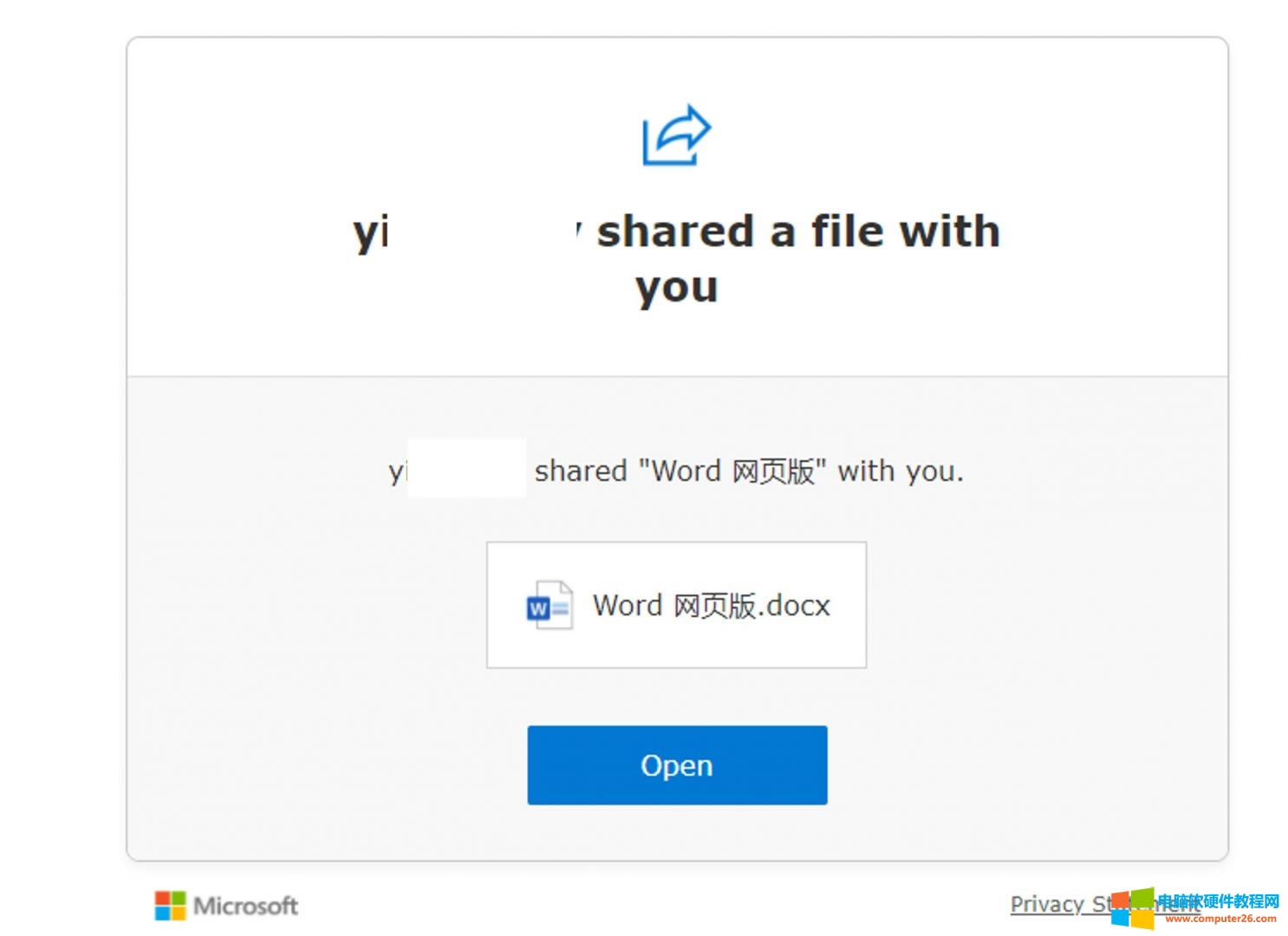如何進行Microsoft 365文件的共享與協作
發布時間:2025-03-28 文章來源:xp下載站 瀏覽:
| 辦公軟件是指可以進行文字處理、表格制作、幻燈片制作、圖形圖像處理、簡單數據庫的處理等方面工作的軟件。目前辦公軟件朝著操作簡單化,功能細化等方向發展。辦公軟件的應用范圍很廣,大到社會統計,小到會議記錄,數字化的辦公,離不開辦公軟件的鼎力協助。另外,政府用的電子政務,稅務用的稅務系統,企業用的協同辦公軟件,這些都屬于辦公軟件。 Microsoft 365,可以幫助我們更安全地與他人一起共享文件、實時編輯,并可通過網頁端、移動端和桌面端與其他人共同協作。共享功能可通過設置密碼、編輯權限、到期日期等方式提高安全性,接下來,一起來看看怎么使用共享功能吧。 一、共享功能 以Microsoft word為例,在完成Microsoft 365的賬戶登陸后,單擊右上角的“共享”按鈕,即可啟用功能。
圖1:共享功能 共享功能可將文檔上傳到OneDrive中共享,或者是啟動Outlook將文檔添加為附件發送給共享人。 如果是希望上傳到OneDrive中共享,如圖2所示,單擊OneDrive賬號;如果是希望啟動Outlook將文檔添加為附件,單擊底部“轉而附加副本”中的Word文檔或PDF圖標。
圖2:共享方式 二、共享設置 接下來,我們以共享到OneDrive為例進行操作。 1. 設置鏈接權限,單擊“擁有鏈接的人員都可編輯”字樣,更改鏈接權限。
圖3:發送設置 2. 在鏈接設置中指定使用鏈接的用戶,可設置為擁有鏈接的任何人或特定用戶。 3. 在鏈接設置的其他設置中,設置是否允許編輯、到期日期與密碼,如果涉及機密文件,建議設置密碼。
圖4:鏈接設置 4. 返回發送鏈接頁面,輸入發送人員的郵箱賬號,輸入郵箱時可啟用Outlook通訊錄,自動搜索人員信息。除了設置發送人員外,也可以使用“復制鏈接”功能,將鏈接發送給特定人員。
圖5:接收人設置 三、打開共享鏈接 如果是通過郵箱發送共享鏈接的話,接收者會收到如圖6所示的郵件信息,只需單擊底部的“Open”按鈕,即可使用網頁版Office打開文檔,進行共享編輯。 如果是通過鏈接發送的話,只需把鏈接鍵入瀏覽器即可在線打開文檔,共享編輯。
圖6:分享的鏈接 四、小結 以上就是關于Microsoft 365文件共享功能的介紹。Microsoft 365共享功能讓小組間的共享協作變得更加簡單,除了共享編輯外,也可利用審閱功能,進行文檔內容的評論與溝通,實現更有效率的協作方式。 Office辦公軟件是辦公的第一選擇,這個地球人都知道。 |